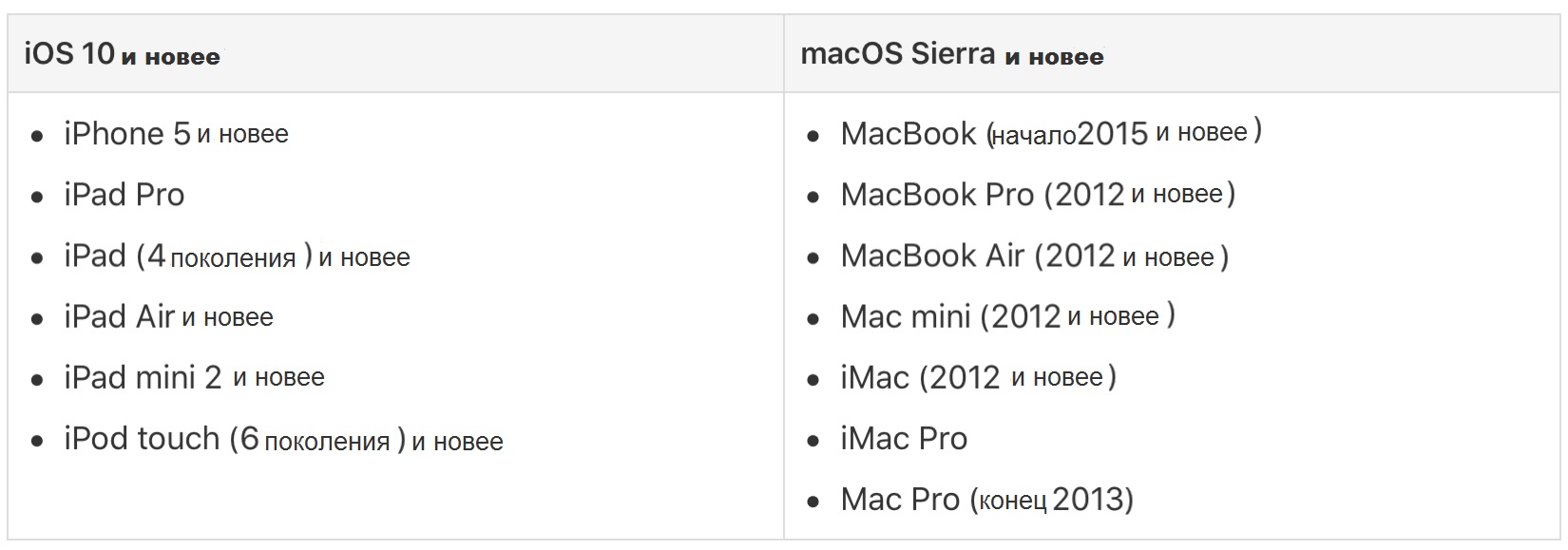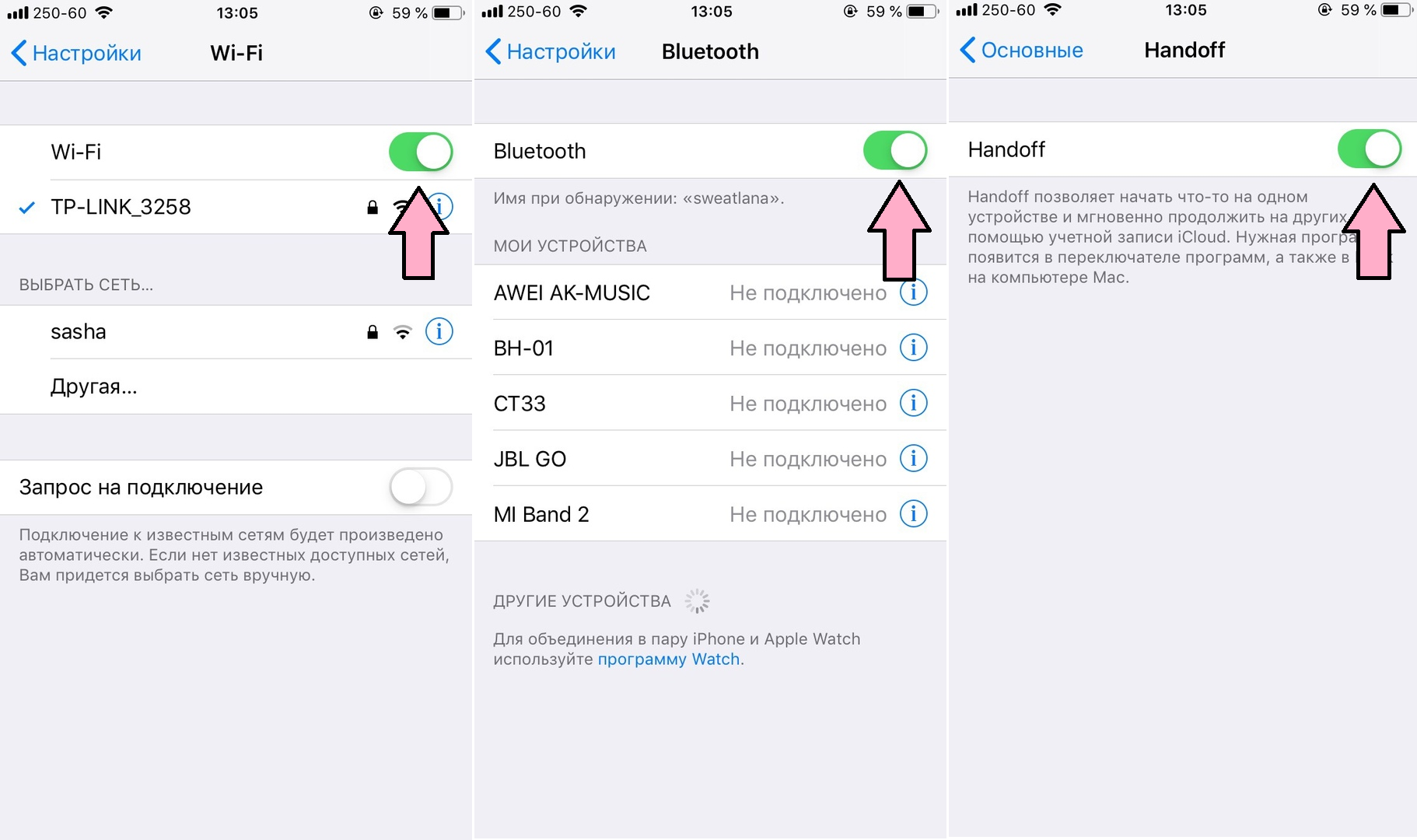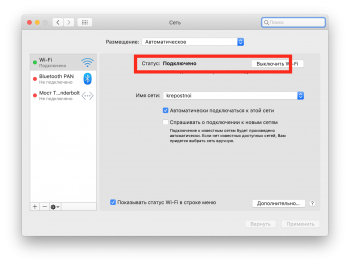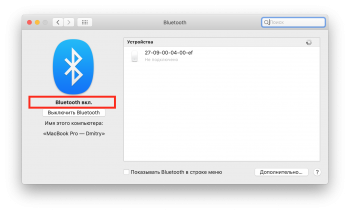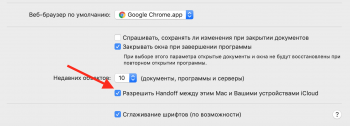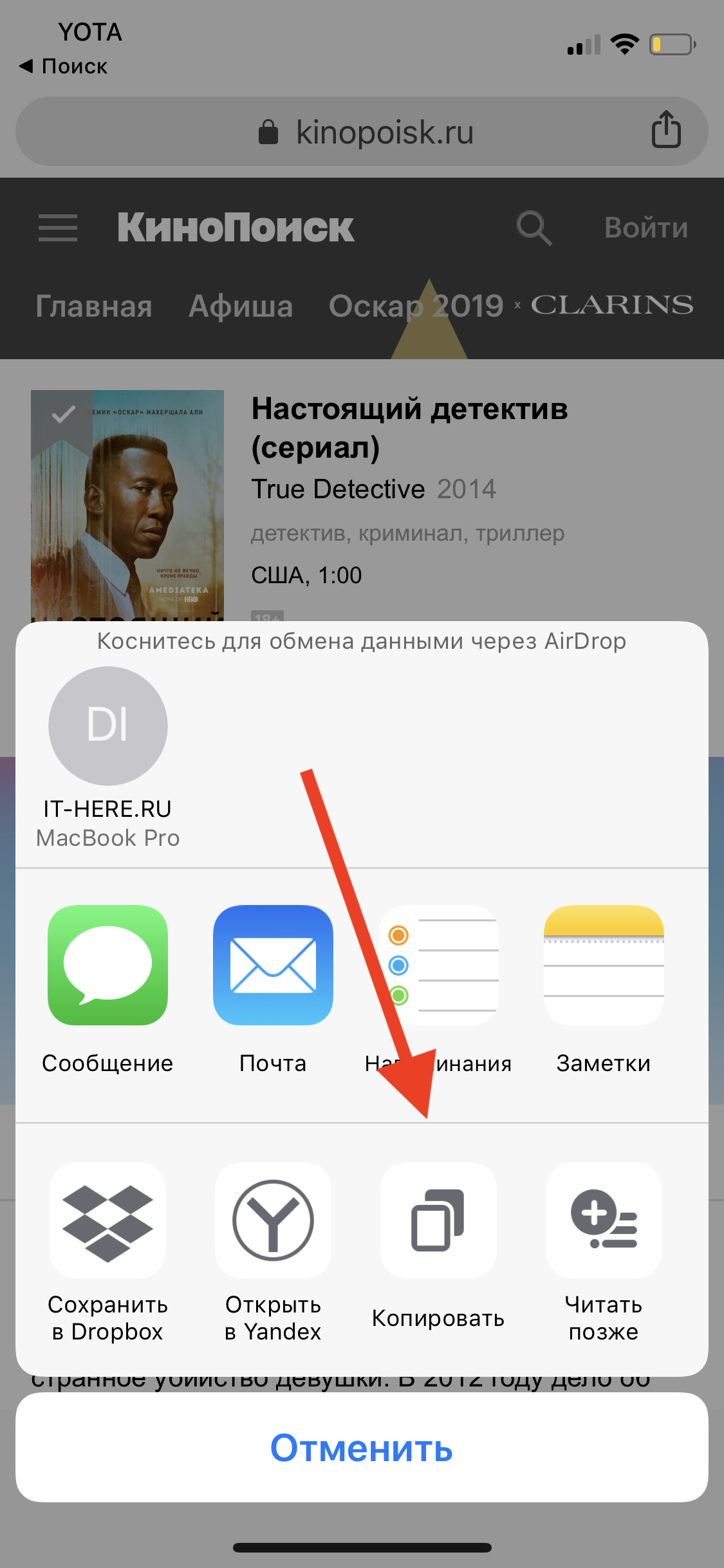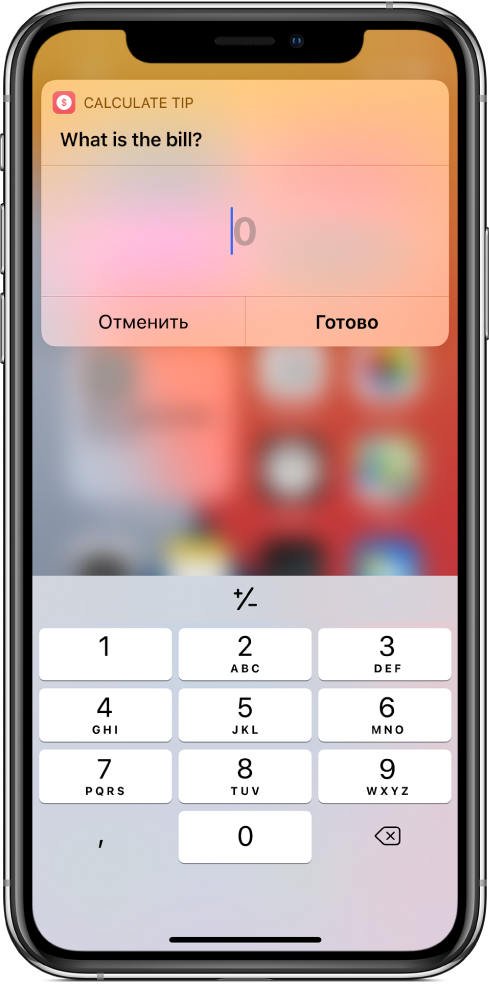что такое буфер обмена на айпаде
Как использовать универсальный буфер обмена на iPhone, iPad и Mac
У Apple есть замечательная функция, позволяющая скопировать что-то на одном устройстве и вставить это на другом. Она называется Универсальный буфер обмена. Возможно, вы слышали об этой функции, но никогда ей не пользовались. Мы намерены это изменить.
Чем функция удобна? Универсальный буфер обмена можно использовать для многочисленных целей. Возможно, вы ищите информацию для документа на Mac через свой iPhone, потому что так удобнее. А может вы сделали скриншот на Mac и хотите отредактировать его на iPad. Вариантов много.
Универсальный буфер обмена – это очень удобно, и ниже мы научим вас им пользоваться.
Требования
Стоит отметить, что Универсальный буфер обмена поддерживается не всеми устройствами Apple.
Вам нужен iPhone, iPad или iPod touch с iOS 10 и новее или Mac с macOS Sierra и новее. Ниже вы можете видеть таблицу с поддерживаемыми моделями.
Настройка универсального буфера обмена
Вам также нужно убедиться, что на всех устройствах включены функции, необходимые для работы универсального буфера обмена.
На каждом устройстве:
На iPhone и iPad
1) Откройте приложение Настройки.
2) Выберите Wi—Fi и убедитесь, что переключатель зелёный.
3) Вернитесь назад и теперь выберите Bluetooth и убедитесь, что он включен.
4) Вернитесь назад, выберите Основные > Handoff и убедитесь, что функция включена.
На Mac
1) На панели меню выберите Apple > Системные настройки.
2) Выберите Сеть и убедитесь, что Wi—Fi включен, и вы подключены к сети.
3) Вернитесь в Системные настройки и выберите Bluetooth. Убедитесь, что Bluetooth включен.
4) Вернитесь в Системные настройки и выберите Основные. Убедитесь, что у вас стоит галочка рядом с Разрешить Handoff между этим Mac и Вашими устройствами iCloud.
Использование универсального буфера обмена
Ниже мы расскажем о нескольких разных примерах использования данной функции.
Копирование изображений
Допустим, скриншот с Mac нам нужно отправить на iPhone.
1) Скопируйте изображение. Откройте изображение в стандартном «Просмотр» и выберите Правка > Копировать.
2) Откройте какое-нибудь приложение на iPhone, например, Заметки.
3) Откройте заметку, зажмите экран и выберите Вставить.
Копирование ссылок
Здесь мы скопируем ссылку из Chrome на iPhone в Safari на iPad.
1) Скопируйте ссылку из браузера Chrome.
2) Откройте Safari на Mac.
3) Вставьте в адресную строку браузера.
Копирование текста
Текст с сайта на iPhone мы вставим в email на Заметки на Mac.
1) Выделите текст, зажмите его и выберите Копировать.
2) Откройте Почту на Mac и создайте новое письмо.
3) Нажмите в окне правой кнопкой мыши и выберите Вставить.
Это лишь несколько примеров того, как можно использовать универсальный буфер обмена. Теперь вы сможете скопировать что-то на одном устройстве и вставить это на другом.
Однако стоит помнить, что скопированный контент хранится в буфере обмена не вечно. Это либо промежуток, пока вы не вставите его куда-то, либо небольшой отрезок времени.
Где ваш буфер обмена на IPAD?
Как получить доступ к буферу обмена на Apple iPad?
Где я могу найти скопированные элементы на iPad?
Ответ: A: Он копируется в буфер обмена, ожидая вставки, но буфер обмена невидим на iPad. Но, как и на компьютере, если вы копируете что-то еще до того, как было вставлено последнее изображение или текст, старое изображение или копия заменяются в буфере обмена тем, что вы только что скопировали.
Где мне найти буфер обмена?
Откройте приложение для обмена сообщениями на Android и нажмите символ + слева от текстового поля. Выберите значок клавиатуры. Когда появится клавиатура, выберите символ> вверху. Здесь вы можете нажать значок буфера обмена, чтобы открыть буфер обмена Android.
Как мне получить что-то из буфера обмена?
1. Использование Google Keyboard (Gboard)
Где хранятся видео на iPad?
Фотографии и видео, переданные с вашего компьютера, хранятся в папке «Фотографии» iPad — там же, где и фотографии. Если в определенной папке или альбоме выбраны для переноса на iPad, они будут доступны в этом альбоме при выборе вкладки «Альбомы», а также будут доступны при выборе вкладки «Фотографии».
Есть ли у Apple буфер обмена?
На iPhone нет видимого буфера обмена, как на устройствах Android. … В буфер обмена можно сохранить только один скопированный элемент. Его можно вставить как весь элемент, поэтому, если вы копируете страницу текста, вы можете вставить эту страницу текста.
Могу ли я скопировать и вставить на свой iPad?
Вы можете копировать текст и изображения на iPhone или iPad, просто нажав и удерживая некоторое время, пока не появится всплывающее меню. Вставьте, нажав, чтобы всплывающее меню появилось в месте назначения. Выделенный текст имеет полосы перетаскивания, которые позволяют вам точно выбрать, какое содержимое копировать.
Где я могу найти буфер обмена на моем iPhone?
Буфер обмена iOS — это внутренняя структура. Чтобы получить доступ к буферу обмена, все, что вам нужно сделать, это нажать и удерживать любое текстовое поле и выбрать «Вставить» из всплывающего меню. На iPhone или iPad вы можете сохранить в буфере обмена только один скопированный элемент.
Как просмотреть буфер обмена в Chrome?
Эта скрытая функция доступна в виде флажка. Чтобы найти его, откройте новую вкладку, вставьте chrome: // flags в омнибокс Chrome и нажмите клавишу Enter. Найдите «Буфер обмена» в поле поиска.
Как получить доступ к буферу обмена на Google Диске?
Чтобы использовать веб-буфер обмена, выберите текст, рисунок или другие данные и выберите «Правка»> «Веб-буфер обмена»> «Копировать в веб-буфер обмена». Вы увидите, что данные добавлены в список элементов меню веб-буфера обмена.
Ведет ли Windows 10 журнал скопированных файлов?
2 ответа. По умолчанию ни одна из версий Windows не создает журнал файлов, которые были скопированы на / с USB-накопителей или где-либо еще. … Например, Symantec Endpoint Protection можно настроить для ограничения доступа пользователей к флэш-накопителям USB или внешним жестким дискам.
Как включить универсальный буфер обмена в iOS и macOS
Рассказываем, как работать с одной из самых недооцененных функций macOS Sierra.
Универсальный буфер обмена – это система, объединяющая буферы обмена на всех устройствах Apple в один единственный. Это значит, что если пользователь что-то скопирует на iPhone, то вставить этот элемент можно будет уже на Mac или iPad. Все это происходит в автоматическом режиме, но только после того, как эта опция будет включена.
Именно с активацией этой функции у многих возникают проблемы, так как по умолчанию на компьютерах она не всегда работает.
Базовые требования
Перед тем, как начать использовать универсальный буфер обмана, нужно убедиться в том, что гаджеты пользователя соответствуют определенным требованиям.
Для включения описанной опции нужно одно из следующих устройств:
Настройка универсального буфера обмена на Maс
Перед включением функции нужно войти в iCloud, введя личные данные Apple ID на всех своих устройствах. Это можно сделать в настройках компьютера, выбрав подменю iCloud.
В том же меню нужно найти пункт «Доступ к моему Mac» и поставить напротив него галочку. Затем нужно перейти в меню «Общий доступ» в настройках системы и поставить галочку напротив пункта «Общий доступ Bluetooth».
Также нужно убедиться, что компьютер подключен к беспроводной сети Wi-Fi. Причем к той же самой, к которой подключены смартфон, планшет и другие устройства. То же самое касается Bluetooth.
Если все галочки проставлены и модулю беспроводной связи включены, то универсальный буфер обмена должен работать.
Настройка универсального буфера обмена на iPhone и iPad
В устройствах под управлением iOS эта функция включена по умолчанию и работает без каких-либо настроек. Нужно лишь соблюсти ряд условий:
С этого момента можно копировать любую информацию на iPhone и вставлять на Mac без пересылки через сторонние сервисы.
Совет
При наличии стационарного компьютера или любого другого Mac, постоянно находящегося во включенном состоянии, можно использовать универсальный буфер обмена для сбора информации с мобильных устройств на компьютере. В этом может помочь приложения Paste и Pastebot.
Следите за новостями Apple в нашем Telegram-канале, а также в приложении MacDigger на iOS.
Буфер обмена на телефоне: где находится в телефоне буфер обмена? как использовать?
Озадачились вопросом как найти в телефоне буфер обмена? не волнуйтесь. услышав или прочитав фразу «скопируйте в буфер обмена», или «вставьте из буфера» — поймите, это не стороннее приложение оно невидимо.
Что такое буфер обмена на телефоне?
Буфер обмена на телефоне — это программа (приложение) работающее в фоновом режиме. Буфер хранит текстовые и или графические данные. Буфер обмена на вашем Android устройстве или iPhone это область, куда можно поместить и вытащить текст или картинки, используя средства операционной системы Android, iOS, Windows Phone и другие.
Где находится буфер обмена на телефоне
Чтобы найти буфер обмена зайдите в любое приложение где доступна переписка (форма для написания текста) или воспользуйтесь стандартной отправкой сообщений SMS. Напишите текст, затем нажмите пальцем и удерживайте некоторое время и переместите его на начало текста, таким образом выделив текст. Паосле того как палец будет отпущен всплывет контекстное меню. В нем вас попросят выбрать действие предусмотренные для работы с буфером обмена — копировать, вставить, вырезать.
Буфер обмена на Android
Скажем, я должен скопировать текст из примечаний Google Keep. Я долго нажимаю на текст и перетаскиваю рукоятки, чтобы выбрать точный фрагмент, который я хочу скопировать. Затем я нажимаю «копировать» в этом прекрасном меню (см. скриншот выше).
Итак, теперь я перехожу в другое приложение, скажем, в папку «Входящие» Google, долго нажимаю на пустое место и выбираю «вставить» в меню:
Копировать и вставить на телефоне из буфера обмена
Как скопировать и вставить текст на телефоне используя буфер обмена?
Если вам нужно скопировать и вставить что-то с помощью буфера обмена, вам нужно долго нажимать на него (нажмите и удерживайте), и вам будет представлено дополнительное меню. Вы увидите варианты копирования, вырезания и других — обычно в верхней части экрана. Для вставки — перейдите к месту, в которое вы хотите вставить скопированный текст, и снова щелкните по нему долго — вы увидите маленькую метку «Вставить» над полем. Это работает на Android, iPhone и других ОС, в том числе на старых мобильных телефонах.
Буфер обмена в Windows Phone
Буфер обмена Windows Phone может содержать только текст.
В Windows Phone 8.1 и ранее блокировка экрана очищала буфер как «побочный эффект». В Windows 10 Mobile удалили этот баг (начиная с 10586.494, ноябрьское обновление), но есть небольшое приложение, которое очищает буфер обмена (он не полностью очищает его, он просто заменяет его нулевым значением, длина текста, который можно вставить)
Буфер обмена на ZTE телефоне
На телефонах ZTE вместе с большинством телефонов Android буфер обмена используется каждый раз при копировании и вставке и может содержать ограничение на одну фразу. Вы можете узнать, что текущий элемент находится в вашем буфере обмена, вставив его.
Единственный способ увеличить лимит — использовать стороннее приложение, такое как:
Однако некоторые производители телефонов включают в себя собственную настройку сторонних производителей, которая позволяет вам расширить функции буфера обмена. Одним из них будет на LG. Телефоны ZTE используют базовый Android-буфер обмена. Это не очень полезно. Советуем зайти в Google Play Store и загрузите одного из последних менеджеров буфера обмена для более удобной работы с ним.
Ваше мнение Отменить ответ
Новостной познавательный сайт MoreDez.ru освещает важные новости и трендовые события; ведёт публикацию интересных статей и заметок на различные темы: даты, события, лайфхаки и полезные статьи отвечающие на вопросы «как сделать», «когда будет», «что нужно для» и прочие. Используйте функцию поиска для быстрой навигации по сайту по нужным темам или перейдите в нужную категорию сайта: новостную или статейную.
Большая часть новостей это эксклюзив или переводы с трастовых англоязычных новостных сайтов. Стараемся публиковать лишь хорошие и добрые новости наполненные позитивом, несмотря на общую негативную атмосферу на международной арене.
Размещенные авторами интересные статьи имеют абсолютно разноплановый характер, раскрывая суть вопроса коротким но полным ответом. Вы можете прислать текст для публикации через обратную связь: PR-сопровождение государственных и региональных событий, брендовые тексты и просто заметки.
Действия в сложных быстрых командах
Запуская быстрые действия из виджета на устройстве iOS или iPadOS или запуская быстрые действия на Apple Watch, помните, что для выполнения своих задач некоторые действия открывают приложение «Быстрые команды», усложняя Ваш рабочий процесс. Выбирая быстрые команды для запуска из виджета или на Apple Watch, старайтесь избегать команд со следующими действиями:
предварительный просмотр контента, например действие «Быстро просмотреть»;
использование камеры или микрофона;
запрос на выбор фотографий, музыки или контактов;
использование переменной «Спрашивать каждый раз»;
действия с включенной функцией «Область ввода текста» или «Показать окно выбора файла»;
Ниже перечислены удачные примеры быстрых команд, которые можно запускать и выполнять прямо из виджета «Быстрые команды» или на Apple Watch.
Запрос входных данных
Используйте действие «Запросить входные данные» для ввода числовых значений в виджете или на Apple Watch. В примере ниже показан калькулятор, который отображается после запуска быстрой команды «Расчет чаевых» в виджете.
Например, можно использовать действие «Запросить входные данные» вместе с действием «Записать данные Здоровья», чтобы создать быструю команду для внесения данных о весе через виджет. При запуске этой быстрой команды в виджете откроется цифровая клавиатура для ввода данных о весе.
Если Вы добавляете в быструю команду, которую собираетесь запускать из виджета или на Apple Watch, действие «Запросить входные данные», обязательно укажите тип «Число» для параметра «Тип данных».
Буфер обмена
С помощью действия «Получить буфер обмена» можно получить контент для быстрой команды. Если приложения не поддерживают возможность публикации, Вы можете скопировать нужный контент в буфер обмена, а затем запустить быструю команду из виджета «Быстрые команды» или на Apple Watch, чтобы обработать контент или отправить его в другое место.
С помощью действия «Скопировать в буфер обмена» можно получить содержимое от быстрой команды без необходимости сохранять его в файл. К примеру, Вы можете передать быстрой команде список слов в качестве входных данных. Быстрая команда отсортирует список, отформатирует текст и скопирует результат в буфер обмена для последующей вставки в другом приложении. При использовании действия «Скопировать в буфер обмена» доступно два параметра. Выберите параметр «Только локально», чтобы содержимое буфера обмена нельзя было отправить в другие сервисы посредством Handoff. Введите время в поле «Удалить в срок», чтобы содержимое буфера обмена было стерто в определенное время.
Выбрать из списка, Выбрать из меню
С помощью действий «Выбрать из списка» и «Выбрать из меню» можно выбирать из списка вариантов в виджете «Быстрые команды» или на Apple Watch. Прямо в виджете или на часах Вы можете совершать выбор, который повлияет на способ выполнения быстрой команды.
Например, действие «Выбрать из списка» можно добавить в быструю команду, которая отображает список песен для воспроизведения. Можно создать и более сложную быструю команду с действием «Выбрать из меню», чтобы предусмотреть разные варианты выполнения быстрой команды и запускать серию действий в зависимости от выбранного варианта.
Показать предупреждение
Применяйте действие «Показать предупреждение» для отображения оповещений или запроса на подтверждение в виджете «Быстрые команды» или на Apple Watch. Когда при выполнении быстрого действия система выдаст оповещение, отобразится сообщение с кнопкой «ОК» (или иногда с кнопкой «Отменить»).
Для выполнения быстрых команд, которые обрабатывают большой объем контента или файлы большого размера, может открываться приложение «Быстрые команды».
Примечание. Если в виджете «Быстрые команды» отображается сообщение «Не удается загрузить», значит, исчерпан ресурс памяти виджета «Быстрые команды». Чтобы решить эту проблему, добавьте действие «Продолжить в приложении» в начальной части быстрой команды. Когда последовательность действий в быстрой команде дойдет до действия «Продолжить в приложении», откроется приложение «Быстрые команды», в котором завершится выполнение быстрой команды (в отличие от виджета, в приложении нет ограничений по объему памяти).